〈景品表示法に基づく表記〉当サイトはアフィリエイトプログラムによる広告収益を得ています。
「きゃたぬきさんみたいに情報発信したい」という嬉しい声は届いてないけど、作業環境には割とお金を使っているし効率重視で拘っているポイントも多い。
ブログ兼YouTubeで情報発信など、似たような活動をする人の参考になればと思い公開する。あわよくばアフィリエイトリンクから商品を買ってほしいが、高額なものを実物見ないで買う人はいないだろう。でも少し期待している。
この記事の目次(クリックでジャンプ)
PC・周辺機器
- パソコン:Macbook Pro 14インチ M1 Pro 32GB 10コアCPU/16コアGPU
- キーボード:Logicool CRAFT
- マウス:Logicool MX Master 3 for Mac
Macbook Pro 14インチ M1 Pro 32GB 10コアCPU/16コアGPU(34万円)

定価34万円(円安の影響前)のモンスターマシン。パソコンに詳しい人がスペックを見ると「何でこの仕様なん?」って思うので軽く解説する。興味なければ飛ばしてくれ。

以前まで使用していたM1 Mac mini(メモリ16GB)だが、私の作業内容ではやや重たかった。Premiere Pro&PhotoShopを使いつつ、ブラウジングしてLightroomの編集をしていた時、若干のカクつきが見られ始めた。
加えてMac miniはデスクトップPCのため外部作業できない。iPadを持ち運んでブログ作業をしていたが、流石にパソコンの代わりにならず集中できなかった。

自宅で重たい作業を難なくこなし、外出先でのブログ執筆を不快感なくできるデバイスを探したところ、Macでは当時これしかなかった。なお最上位のM1 Maxに関しては電力消費がデカいこと、値段が高いことを踏まえて却下。その結果、こんなチグハグ構成のMBPを所有することになった。

ちなみに16インチはデカいし重たいので不可。外出先でのメイン作業はブログな為だ。PhotoshopもLightroomも14インチで十分可能。
なおWindowsにしない理由はiPhoneとのユニバーサルクリップボード(コピーした文章を共有する機能)が便利すぎる為。これがあるから、せどらーはApple一択だと思う。
30万を超えるだけあって不満は何もない。だが一般的には無用の長物だしM1でもアプリを消せば快適に作業できた(私は面倒だった)ので、これを購入する事はお勧めできない。今でも大抵の人はM1 Macbook Pro 16GBを整備済み品から買った方がいい(Airはファンレスなので長時間の作業がキツイ)
キーボード:CRAFT(2万円)

LogicoolのMac対応キーボード。薄型でクールな姿がインテリア性に優れており、タイピング感触もいい感じ。だが何より便利なのは左上のホイール。押す・回す・押しながら回すの3通りを各アプリ毎に動作設定できるのが素晴らしい。
主な使い方は動画編集時のシーケンス拡大縮小。今までは後述するMX MASTERで行っていたのだが、感覚的に操作できることで作業効率が上がった。他にもパワポのスライド移動だったり、ブログ記事のテンプレート呼び出しなど。
だが正直な話、ブログ記事執筆においてはCRAFTキーボードだと疲れてしまう。ホイールは大変便利だが、ぶっちゃけ少し奥にあるMacbookのトラックパットでも同じ動作が可能。執筆時間と作業効率を考慮すると乗り換えても良いかもしれない。後日検討する。
マウス:MX MASTER 3 for Mac(1万4千円)

今後も使い続けるであろうマウス。側面についた水平ホイールを使って、動画編集やエクセルの利便性を向上してくれる
加えてCRAFT同様、カスタマイズしてアプリ固有のボタン操作が可能。ブラウザではコピペをしつつ、動画編集は再生/一時停止。画像編集では文字入力にすることも可能。なんでもありだ。

マウスごときに13,000円は高すぎると思ったが、購入した今は「早めに買っておけばよかった」と後悔している。費用効果は間違いなく高い。
ちなみにWindowsユーザーの場合は通常モデルの方がいいだろう。Mac向け独自の機能差はないため、デザイン面で不満がなければ通常版をお勧めする(下記リンクは通常版)
ディスプレイ環境
- 湾曲ディスプレイ
- モニターアーム:エルゴトロン
- モバイルディスプレイ:cocopar 15.6インチ
湾曲ディスプレイ(6万円)

自宅環境を最強にするために導入。欲しかったLGのディスプレイが品切れだったのでJAPANNEXTから購入。作業効率性を上げる目的なので、その観点では文句なし。だが6万円近いのに残念な仕上がりなのは否定できない。

特筆すべきはモニター操作ボタン。これが目視できないし押しにくい。HDMIケーブルが下向きに差し込む関係で操作する度に接続不良になる。湾曲ディスプレイの宿命かは知らんがLGの類似品は後方に接続端子があるので、JAPANNEXTが悪いと思ってる。使いにくい。
ただそれ以前に暫く使って思ったのは、湾曲じゃなくても良くない?って事。私はFPS系のゲームがセンスなくて遊ばないし、27インチのモニターを解像度上げて使えば十分だった。
広すぎて目線移動が若干疲れているので、次の買い替えではそもそも湾曲ディスプレイを買わないだろう。一応リンクは貼っておくが、広くお勧めできるのはLGのディスプレイだ。
エルゴトロン モニターアーム(1万7千円)

エルゴトロン製のモニターアーム。類似品で安いものは沢山あるけど、流石に6万円のモニターを宙に浮かせて利用する時に妥協するのは怖いので最上位品を買った。質がすこぶるいいし、これ1つ買えば10年くらいは買い替えなくてよさそうなので実質安い。そう自分に言い聞かせている。
ちなみにモニターの高さを変えるため、腕を増設して使っている。これはシルバー色しかなくて不恰好だが見えない部分なので許可。34インチでも使えるのは私が実証済み。でも自己責任で導入してね。
モバイルディスプレイcocopar 15.6インチ(1万5千円)

本来は持ち運びするモニターだけど自宅利用目的で選択。画像の通り上にメインモニター、下にPCを配置してる関係で小さめのディスプレイしか配置できなかった。だが大抵は脚が必要なごっついモニターなので、モバイル1択になる。

非光沢かつIPS液晶が条件で、一番評判の良いモノをAmazonで購入した。こちらに関しては湾曲ディスプレイよりも満足度が高い。
ちなみに副次的なメリットだが、このサイズのモニターでスクリーン撮影を行うことでYouTubeのHDサイズ(1280×720)の縮尺に合わせやすかったりする。私のような録画スタイルなら重宝するだろう。多分いない。
マイク:SHURE MV7(3万円)

音質の良いマイクを使うには主に2通りあって、XLR接続とUSB接続がそれに当たる。前者の方は音質が最強だけど機材が多くて作業デスクが煩雑になる。後者は簡単だけど音質がやや劣る。
SHUREはオーディオ関係で知らぬ者はいない有名メーカーであり、その名作と言われているSB7M(XLR接続のみ)をUSB接続で使えるように改良したのがMV7だ。
マイク変更前後での音質向上は凄まじく、今までのiPhone+外部マイクとは異なるクリアな音声を届けられている。まぁ視聴者は気づいてない可能性もあるけど…

なおマイクアームはLogicool社の「Blue compass」を使用。エルゴトロンと同様に一度買ったら二度と買い換えなくていいと思うし、デザインも好み。
椅子:OKAMURA コンテッサセコンダ(22万円)

定価22万円のぶっ飛んだ椅子。オカムラは家具屋であり、コンテッサセコンダは家具屋が満を持して販売した最強の椅子と考えてほしい。座り心地も快適であり、長時間座っていても全く苦にならない。
以前までニトリの椅子を使っていたが、やはり5,000円と22万円では話が違う。私のようにパソコン作業の多い人間は腰を壊しやすく、健康を害して治療するなら最初から最強の椅子を使って予防した方がいい。むしろこの椅子で腰が痛いなら自分の体の方が悪いまである。高すぎるけど買って良かった。
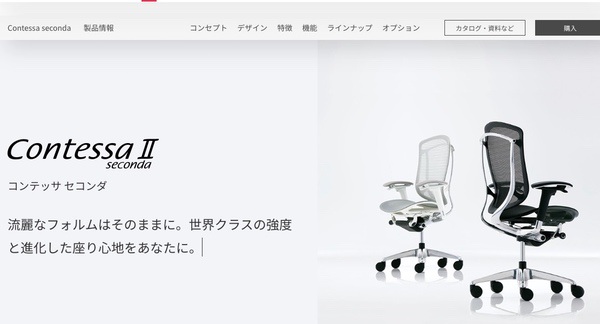
近くの大塚家具や東京インテリア等に行けば試すことができるので、ぜひ検討してもらいたい。ちなみに楽天お買い物マラソンと併用した結果、35,000ポイントがついたので実質185,000円。経費ってことを考えるとお得。買うなら楽天がいい。
カメラ
- SONY α7Rii
- タムロン 28-75mm F/2.8 Di III VXD G2
- SONY SEL30M35
SONY α7Rii(15万円)

ミラーレス一眼の割といいモデル。ざっくり言うと安いレンズでも綺麗に撮れる仕様が良くて購入。ただ新品を30万円で買うのはキツかったので中古カメラ屋で購入。今なら最新モデルも登場したので10万円くらいだと思う。
用途はせどり商品・ブログ画像の撮影。当然いいカメラなだけあって最高の画像が作れる。だが中古品を売るときはiPhoneで撮影している。なんだかんだ加工したりスマホに画像転送するのは面倒。
フリマ一般ユーザーが一眼を買うなら、ハイエンドスマホを買ってRAW撮影→Lightroom加工の方が幸せになれる。確かに画像で閲覧数が増加するけど、数万円のカメラ費用を回収するのに何十年かかるの?って話。それにレンズも必要となる為、合計はもっと高くなる。
タムロン 28-75mm F/2.8 Di III VXD G2(8万5千円)
SONYカメラを使ってる人なら多分みんな知ってる神レンズ、その最新版がこれ。詳しく語る需要なさそうなので割愛。中古で8万5千円で購入。
SONY SEL30M35(1万5千円)
フルサイズではないマクロレンズだけど商品撮影にちょうど良い。ってか純正マクロがこれくらいしか選択肢がないので愛用せざるを得ない。これとタムロンの2つを使って撮影編集している。中古で1万5千円程度で購入した筈。
防湿庫(1万4千円)

カメラなど雑多なものを入れるスペースに利用。洋服収納BOXに水取りぞうさんを使って保管しても良かったけど、見た目が悪いので却下。デザインに惚れて購入した。詳しくはこちら
 非公開: 【デザイン買い】Re:CLEAN 防湿庫 購入レビュー【RC30L-AN】
非公開: 【デザイン買い】Re:CLEAN 防湿庫 購入レビュー【RC30L-AN】
その他
- ディスプレイライト:BenQ ScreenBar Halo
- ドッキングステーション:CalDigit TS3 Plus Dock
- 机
- LEDテープライト
- MOTTERU デスクマット
- 車載ホルダー マグネット
- アロマディフューザー
ディスプレイライト:BenQ ScreenBar Halo(1万8千円)

情報収集等で本・タブレットを活用しているが、デスク周りの照明が悪くて長時間読み続けられない。かといってデスクライトは不恰好でスペースを占領するので嫌。そこで見つけたのがバーライト
モニター上部に設置することで手元全体を明るくしてくれる。導入してからは目の疲れが激減したので買ってよかった。
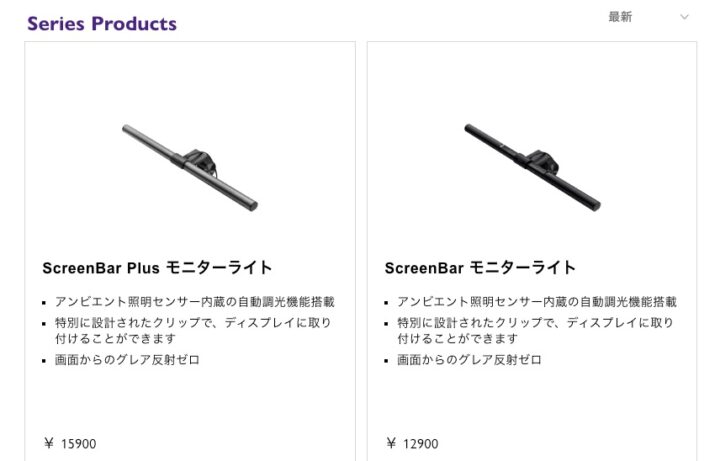
なお同社のバーライトは3種類あるが、これは最上位モデル。金があったからって話じゃなく、湾曲ディスプレイ対応がこれしかなかったのだ。だがレビューをよく読むと普通に廉価版でも使えたらしい。そこだけ残念。

とはいえガジェット好きの心をくすぐるリモコンが嬉しい。ダイヤル設置式で操作も直感的。作業空間に馴染むのでよし。
ドッキングステーション:CalDigit TS3 Plus Dock(4万円)

前述の通りMacbookをデスクトップPCのように使っている。だがモニターやら有線イヤホンやらを外出の度に脱着するのは面倒極まりない。言い訳でしかないが、その手間が面倒で外出するのも躊躇い、自宅でゴロゴロしていた日が合計3日くらいある。

そこで導入したドッキングステーション。これにUSB等を全て集約して、パソコンからはThunderbolt1本を差し込むだけで今まで通りの使い方が可能。これでもサボるなら自分が悪いと追い込むことが出来た。
ちなみに以前までは安いUSB-Cハブを使っていたが、安物だけあってモニター出力が弱くガクガク状態だった。HD画質で100ヘルツ以上を出すならそれなりの価格を覚悟するしかない。
机(1万6千円)

作業領域が広くて改造しやすい(ネジ等)物を購入。楽天で結構売れている木製のデスクを購入。似た製品なら何でもよかった。

地味に嬉しいのがケーブル収納付きなところ。このスペースがない場合は机裏がホコリ地獄になって火事の恐れもある。それでも見栄え最悪だけど、作業中は見えないから無視。
ぶっちゃけ拘りがないので好き放題できる点も良い。ネジ穴開けまくりだし、モニターアームのために穴あけしたり、デザインに飽きたらステッカーを貼って模様替えも簡単。ちなみに今は大理石を使ってる。
昇降デスクに関して
本当は昇降デスクが欲しかった。座りっぱなしはたとえコンテッサを使っても健康寿命を縮める恐れがある為だ。しかし立って作業を続けるくらいなら30分ごとに屈伸運動した方が健康的だという脳筋発想で却下。というか流石に6万円を払う価値を見出せなかった。それなら200回カフェに行った方が捗る。無料なら欲しいのでFlexispotの提供を待っている。
LEDテープライト(2千円)

机の裏に貼る形で使用。ホテルのようなオシャレ空間で作業が捗る。他に言うことないので注意点。買うなら単色ライトにしたほうがいい。以前中華のカラフルLEDテープを購入したら1時間毎にエレクトリカルパレードが始まり調整不可能で2千円をドブに捨てた。
なお電源に関しては少し面倒。USB接続タイプだとドッキングステーションに繋いだら常にライトONで寝られない。そこでUSBスイッチなるものを購入し、擬似的に電源コントロールしている。
MOTTERU デスクマット(2500円)

マウス操作の滑りを良くするために購入。だがそれ以上にデザインと大きさが魅力。何より商品をそのまま置いて撮影すれば、モダンチックな画像をすぐ作成できる。私の商品紹介画像は大抵これを背景にしている。
車載ホルダー マグネット(2千円)

私が愛用してるiPhone12をテーブルで固定するためのアイテム。車載アイテムだが無視して自宅内に多用している。キッチンに置けばスマホを宙に浮かせながらレシピ確認も可能。

デスクでは主に時計アプリを使って使用する。なお安ければなんでも良いと思うので、適当に安かったものを下記する。
アロマディフューザー(6千円)

在宅ワークを3年近く続けてると流石に自宅に飽きてくる。とはいえ引っ越しは高すぎるので、部屋の快適度を上げた。香りの効果は結構馬鹿にできない。詳しくはこちら
 【ホテル化】ネブライザー式アロマディフューザーで在宅勤務が快適になった【ENERG e’s Explorer EX】
【ホテル化】ネブライザー式アロマディフューザーで在宅勤務が快適になった【ENERG e’s Explorer EX】
最後に:在宅時間が長いので、効率化にお金は惜しまない

私の状況は結構レアだと思うが、在宅時間が長い人は機材に投資した方がいい。高スペックなパソコンを導入して作業効率が1.5倍になれば、単純に収入も1.5倍になる。
しかし経験して分かった話だが、これら投資は知ってるからこそ出来る話でもある。例えばマウスごときに1万3千円払うのは抵抗しかなかったし、買うまでに数時間悩んだ。

でも使って以降、高い物にはそれなりの理由があると体感できた。それ以降は明確な改善目標と、それを叶えられる物には金を惜しまず使うようにしている。まぁ合わなければメルカリで売ればいい。
機材に言い訳をしない

これまで私は数多くの言い訳をして先延ばしにしてきた。ブログを書けないのはタブレットしかないから。ノートPCがあればなぁ…などが最たる例だ。ちなみにサブPCでWindowsを購入したが、これでも逃げた。私はつくづく甘かった。
そこで高スペックMacbookを導入することで言い訳できなくした。環境さえ整えば作業できない原因は己の怠惰さ以外あり得ない。私は情けない自分の姿に耐えきれないと分かっているので、言い訳をしない環境を揃えてきたのだ。
まぁ経費だけど

とはいえ裏話をすると経費扱いで購入できるから惜しまないってのもある。税金として持っていかれるなら経済を回しつつ自分の作業効率を爆上げした方がいい。上で紹介したものはアロマディフューザー以外全て経費となっている(パソコンは減価償却、マジ面倒)
集中できないならカフェに行く
後は余談だが、これだけ在宅環境を整えても作業には飽きる。そんな時は迷わずカフェやファミレスに行って作業をする様になった。例えばガストはドリンクバーを400円程度で頼めるが、その結果3時間集中できるなら元は取れている筈だ。
自宅内で作業できれば無料だし快適だけど、マンネリ化は避けられない。そこでダラダラ過ごすのか、少しの出費で仕事を進めるか。私は後者を選択し続ける。
記事にして改めて自己投資額の多さに驚いたけど、これ以上の価値を生み出し続ければいい話。今後もブログ・動画共に活動を行なっていく。そう決意して記事を終わりにしよう。
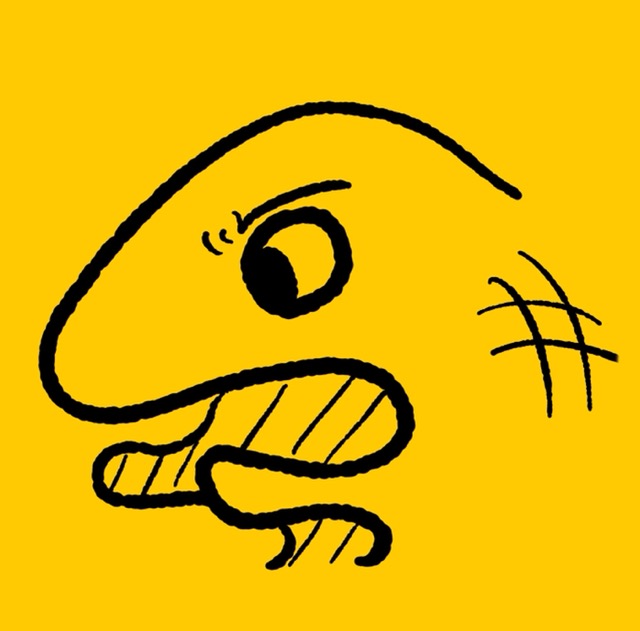
総額100万円を超えたけど、
それ以上の効果を得たのでヨシ!
 せどりで往復航空券を無料獲得する方法─Marriott Bonvoy®アメリカン・エキスプレス®・プレミアム・カード
せどりで往復航空券を無料獲得する方法─Marriott Bonvoy®アメリカン・エキスプレス®・プレミアム・カード
























